Webben har flera sätt att få en låst iPhone till liv igen. Miljonfrågan är hur man öppnar en låst iPhone med minimalt krångel. Att låsa en iPhone är ingen synd. Det är en olycka som kan drabba vem som helst. Att använda din iPhone utan ett lösenord lämnar ditt liv i praktiska okända individer.
Viss information är bättre för dig. När du beväpnar dig med information om hur du låser upp din iPhone utan lösenord, du bryr dig inte om vilken typ av lösenord du använder. Den enda huvudvärken ligger nu i iPhone-data som du sparat på iPhone.
Säkerhetskopieringsplaner är praktiska för att lagra data i ett moln för åtkomst på den här enheten och på vilken som helst så länge du har en internetanslutning. Det är också praktiskt att hämta data när du har tappat bort den. Läs vidare och få faktainformation om hur du öppnar en låst iPhone.
Del 1: Hur man öppnar en låst iPhone med Apple Support-SiriDel 2: Hur man öppnar en låst iPhone med iCloud.comDel 3: Hur man öppnar en låst iPhone med iOS Unlocker - RekommenderasDel 4: Hur man öppnar en låst iPhone med hjälp av återställningsfunktionenBottom line
Del 1: Hur man öppnar en låst iPhone med Apple Support-Siri
Som en del av förbättrad kundservice till Apple-användare, Apple-enhet en röststyrning personlig assistent för att erbjuda guidad support till vanliga kundproblem. Siri är en röstaktiverad personlig assistent som är idealisk för iPod, iPhone, iPad och iOS-enheter.
Du behöver bara följa instruktionerna från röstmeddelandet och få din låsta iPhone till liv igen. Detta är dock en tillfällig åtgärd som kanske fungerar eller inte; därför måste du leta efter bättre sätt att öppna en låst iPhone. Här är stegen för att använda den
- Tryck Hemknapp och prata med iPhone genom att fråga tiden.
- Klicka på Klockikon och tryck på ikonen.
- Mata in en text i textruta och klicka på dela i sökfältets meny, så visas flera ikoner. Klicka på meddelandeikonen och skriv in några andra ord i textrutan.
- Välj ikonen + och välj att skapa ny kontakt, som har andra instruktioner som inkluderar att lägga till ett foto. Följ dem till det senare.
- Efter en tid är din låsta iPhone fri från alla lösenord
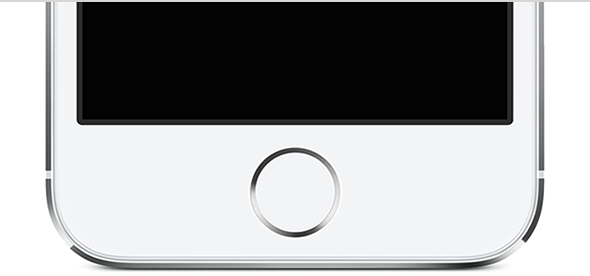
Siri kommer väl till pass vid sådana tillfällen, men det finns en risk för upprepning. Dessutom fungerar det bara för iOS 11-versioner och högre. Om din låsta iPhone inte är bland dem, måste du leta efter fler sätt att öppna en låst iPhone som diskuteras nedan. Läs vidare
Del 2: Hur man öppnar en låst iPhone med hjälp av iCloud-webbplatsen
icloud är en webbaserad applikation som endast stöder Apple-användare. Dess fördel är att du kan styra dina iDevices från en avlägsen plats. Dessutom är det praktiskt att hjälpa dig att hitta din förlorade iPhone och till och med låsa eller styra den från din bekvämlighet. Detta fungerar dock bara när du redan har loggat in på iCloud-kontouppgifterna. iCloud använder Hitta min iPhone som ett sätt att öppna en låst iPhone-funktion. Här är de enkla stegen
- Öppna iCloud webbplats med din favoritwebbläsare
- Logga in genom att knappa in Apple-ID och lösenord
- Klicka på Hitta min iPhone ikon
- Välj Alla enheter-ikonen
- En lista över enheter som är anslutna till iPhone visas
- Välj den låsta iPhone
- Välj Radera iPhone för att återställa den låsta iPhonen.
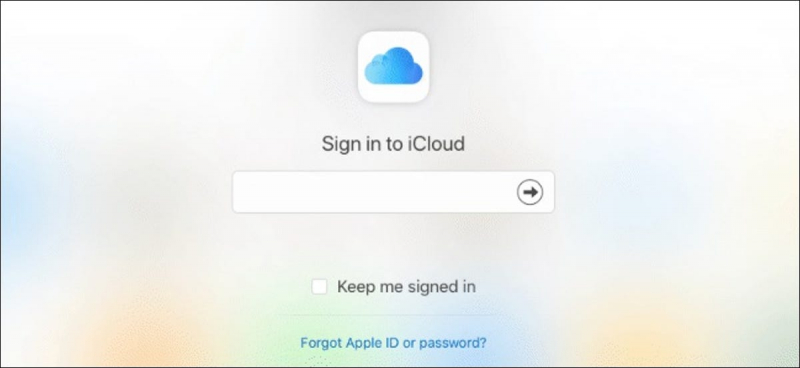
Denna enkla och okomplicerade funktion behöver inga förkunskaper utan bara ett iCloud-konto. Dessutom, om detta fungerar, är du säker på att du har all data intakt eftersom den här metoden också stöder säkerhetskopieringsplaner.
Del 3: Hur man öppnar en låst iPhone med iOS Unlocker - Rekommenderas
När du har ett digitalt problem tänker du på programvara för att lösa problemet. iOS Unlocker är programvara som är praktisk för att låsa upp lösenkoden och Apple ID och skärmtidshanteraren.
Verktygslådan stöder alla iOS-enheter och kommer väl till pass som ett av de bästa sätten när man letar efter hur man låser upp en låst iPhone. Applikationen fungerar på en användarvänlig och enkel konsol och hanterar allt lösenordsstöd du kan behöva.
Gratis nedladdning Gratis nedladdning
Applikationen ger dig obegränsad kontroll över din iOS-enhet och tillgång till de känsliga Apple ID- och iCloud-inställningarna. Dess fördel är när du använder en begagnad Apple-enhet, det gamla Apple-ID:t har inget utrymme för verktygslådan glömmer det helt. Här är stegen du kan använda för att öppna en låst iPhone.
- Ladda ner, installera och starta iOS Unlocker.
- Välj Torka lösenord
- Klicka på "Startknapp som du använd USB-kabeln för att ansluta den låsta iPhonen till datorn.
- Acceptera förtroendets villkor.
- Bekräfta enhetsinformationen och klockan Start-ikonen
- Efter en tid är nedladdningen av enhetens fasta programvara klar så att du kan klicka på Lås upp-knappen
- Ange "0000" som bekräftelsekod, och iPhone är nu öppen

Detta är ett måste-ha-verktyg för alla Apple-användare, för du vet aldrig när du kommer att låsa din iPhone och glömma Apple ID-uppgifterna. One-stop-shopen är din bästa verktygslåda för alla funktioner för hantering av lösenord och Apple ID.
Del 4: Hur man öppnar en låst iPhone med hjälp av återställningsfunktionen
iTunes stödja återställningsfunktionen i Apple-enheter. Därför, om du vill återställa den låsta iPhone, måste du ha registrerat iPhone med iTunes tidigare. Funktionen Hitta, min iPhone i iTunes hanterar hur du öppnar en låst iPhone. Här är stegen
- Download och installera iTunes på din PC
- Öppen iTunes-programmet på din PC
- Se till iPhone är i återställningsläge beroende på typ av iPhone
- Använda en USB-kabel för att ansluta den låsta iPhone till datorn
- Klicka på "Återställ" och följ instruktionerna på skärmen
- Den låsta iPhonen är nu tillgänglig utan lösenord

Detta är en enkel operation om du ansluter iPhone till iTunes innan upplåsningsutmaningarna.
Folk läser ocksåTips om hur du kontrollerar om iPhone är upplåst utan SIMHur man låser upp iPhone 11-lösenord utan dator 2024
Bottom line
Du har nu fyra sätt att öppna en låst iPhone. Dessa är dock inte de enda tillgängliga alternativen. Vi har letat efter olika sätt, både online och offline, för att hjälpa dig välja vad som fungerar för dig just då. För programvarualternativ kan du aldrig gå fel med iOS Unlocker. Dess förmåga att hantera både lösenkoden och Apple ID-parametrarna gör den till en eftertraktad applikation för denna funktion.
Skrivet av Rosie
Senast uppdaterad: 2022-03-24